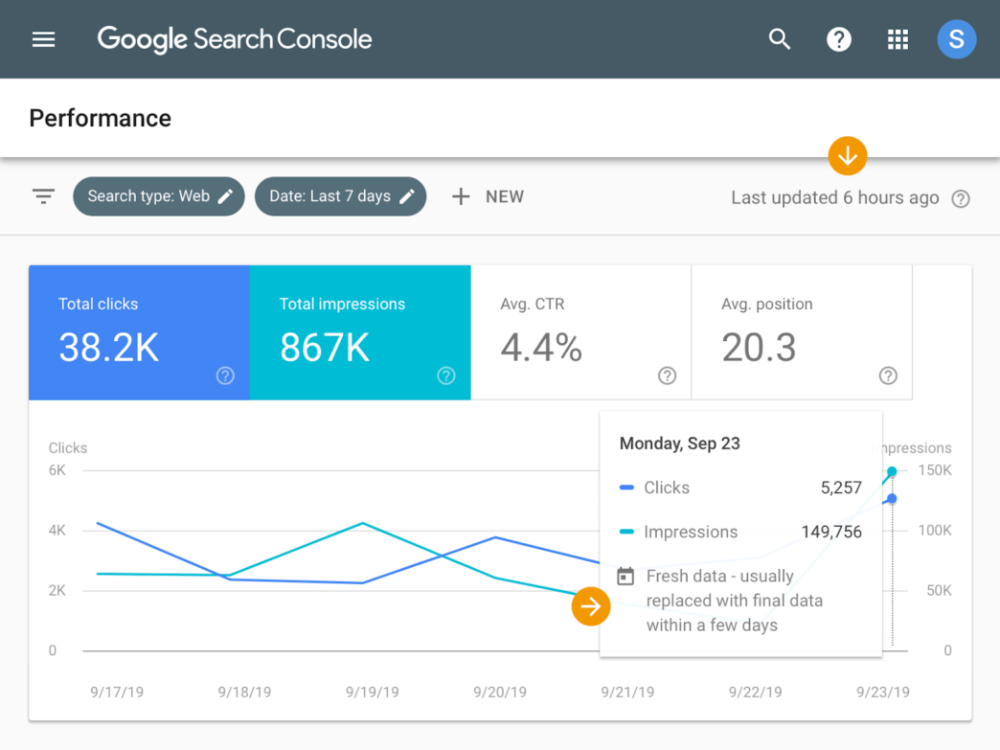Как дать доступ к Google Search Console (делегирование прав пользователей)
Как дать доступ к Google Search Console (делегирование прав пользователей)Для знакомства достаточно Ограниченного доступа, т.е только просмотра. Для работы потребуется Полный доступ с возможностью изменения настроек. Ниже подробная инструкция о предоставлении прав доступа.
1. Заходим в аккаунт Google которому подключен ваш сайт
Переходим в панель для вебмастеров https://google.ru/webmasters и далее по кнопке Google Search Console
2. Выбираем сайт в панели ресурсов и переходим к Настройкам
Прокручиваем страницу в левой части вниз, и выбираем пункт Настройки
Возможна ситуация когда ваш сайт добавлен в Search Console как несколько ресурсов, например:
- https://www.Ваш_Сайт.ru
- http://www.
Ваш_Сайт.ru
- http://Ваш_Сайт.ru
С точки зрения поисковой системы это разные сайты. В таком случае необходимо открыть доступ ко всем вариантам.
3. В настройках выбираем пункт — Пользователи и Разрешения
4. Нажимаем кнопку Добавить пользователя
5. Добавляем пользователя
Чем отличаются уровни доступа в Google Search Console?
Пользователь с правом полного доступа может изучать все данные о ресурсе и выполнять некоторые операции. Пользователь с правом ограниченного доступа может
- Ограниченный доступ
- Обычный доступ на этапе знакомства и переговоров. Можно только изучать большую часть статистики ресурса. Делегировать права от вашего аккаунта третьему лицу тоже нельзя. Короче, можно только смотреть, что было сделано прежде без вмешательства.
- Полный доступ
- Этот доступ уже для работы. Позволяет пользователю, которому делегировали права, управлять информацией о вашем сайте необходимой поисковой системе Google.
 На этапе обсуждения такой доступ не нужен.
На этапе обсуждения такой доступ не нужен.
Пожалуйста, не забывайте информировать нас о предоставлении прав.
Еще вам может понадобится информация о том, как дать доступ к Яндекс Вебмастеру
Популярное
-
05 июля 2018 / Маркетинг/ Продвижение медицинских клиник
Эффективная реклама медицинских клиник: как мы приводим клиентов в медбизнес. -
21 апреля 2019 / Маркетинг/ Продвижение сайта по продаже банкетов
Новогодние банкеты в СПб (кейс) -
02 марта 2019 / Маркетинг/ Особенности рекламы юридических компаний
Реклама юридического бизнеса. Обобщенный опыт.
Статьи в разделах
- Маркетинг (14)
- Аналитика (15)
- Инструкции (7)
Понравилась статья? Или остались вопросы?
И есть желание начать продвижение вашего сайта? Мы можем найти для вас почти любую аудиторию. Вам не нужно продвигать свой объект вслепую. Наша консультация бесплатна и ни к чему вас не обязывает.
Вам не нужно продвигать свой объект вслепую. Наша консультация бесплатна и ни к чему вас не обязывает.
Давайте обсудим ваши задачи!
Как работать с Google Search Console
Google Console Search: что такое, кому и зачем нужен Добавление сайта в Google Search Console Виды отчётов в Google Search Console Настройки Google Search Console Полезные инструменты для тестирования сайта Отчёты в старой GSC, которые ещё пригодятся
Мы в Telegram
В канале «Маркетинговые щи» только самое полезное: подборки, инструкции, кейсы.
Не всегда на серьёзных щах — шуточки тоже шутим =)
Подписаться
Станьте email-рокером 🤘
Пройдите бесплатный курс и запустите свою первую рассылку
Подробнее
Чтобы проверить сайт на индексацию, ошибки или санкции поисковика, используют разные сервисы.
Есть бесплатная альтернатива — Google Console Search. Рассказываем, что это за сервис, как им пользоваться и какие возможности он предоставляет.
Google Console Search: что такое, кому и зачем нужен
Google Search Console (GSC) — это сервис от Google, который помогает следить за сайтом, SEO-оптимизировать контент и устранять проблемы, связанные с присутствием ресурса в результатах поиска Google.
GSC полезен всем, кто работает с сайтами:
- SEO-специалистам или маркетологам — помогает отследить трафик на сайт, оптимизировать позицию в поисковой выдаче и выбрать, в продвижение каких страниц вкладывать больше денег. Также инструмент помогает проводить сложный маркетинговый анализ вместе с другими сервисами Google: Analytics, Trends и Ads.
- Администраторам сайта — помогает определить ошибки при загрузке сайта, выявить битые ссылки и проблемы безопасности (взлом, вредоносное ПО), скорректировать контент на сайте, чтобы не терять позиции в выдаче из-за спама, плагиата и т.

- Веб-разработчикам — помогает проверить разметку сайта и устранить проблемы, например, в маркированных или нумерованных списках.
При помощи Google Search Console можно узнать, что влияет на трафик сайта, как сайт ранжируется в выдаче Google и по каким запросам его стоит продвигать, есть ли ошибки и проблемы с безопасностью на сайте. Этот сервис — надёжный SEO-помощник, который помогает проанализировать состояние ресурса и внедрить улучшения для раскрутки сайта.
Обычно GSC используют для таких задач:
Сбор целевой аудитории. Сервис показывает запросы, по которым пользователи переходили на сайт, учитывает местоположение и тип устройства человека. Это поможет определить, на какие регионы и гаджеты запускать таргетированную рекламу.
Проверка мобильной версии сайта. GSC анализирует, насколько сайт оптимизирован для мобильных устройств, показывает как выглядит ресурс для пользователя, указывает на проблемы, которые нужно исправить.
Анализ ссылочной массы. Показывает внешние ресурсы и конкретные страницы, на которых есть ссылки на сайт.
Проверка индексации. Определяет, индексируется ли сайт, индексирует новые страницы, помогает исправить проблемы и запросить повторную индексацию нового или обновлённого контента.
Кроме того, Google Search Console подсчитывает среднюю позицию сайта по определённому запросу.
Добавление сайта в Google Search Console
Для работы с сервисом не нужна регистрация — достаточно войти в учётную запись Google.
Добавить сайт в Google Search Console можно двумя способами: через доменный ресурс или ресурс с префиксом URL.
Подтвердить владение сайтом через доменный ресурс можно через DNS. Для этого впишите в поле доменное имя → скопируйте полученный текст → внесите её в конфигурацию DNS своего домена → нажмите «Подтвердить».
Подтвердить сайт через URL с префиксом можно несколькими способами:
С помощью HTML-файла. Его нужно скачать в открывшемся окне и внести в корневую папку ресурса.
С помощью HTML-тега. Для этого придётся скопировать выданный метатег и вставить его на главную страницу своего сайта. Он должен находиться в разделе <head> перед первым разделом <body>.
С помощью аккаунта Google Analytics. Способ сработает, если в главную страницу сайта вставлен фрагмент кода analytics.js или gtag.js в разделе <head> страницы.
С помощью менеджера тегов Google. Для этого понадобится добавить нужный тег в менеджер.
После добавления сайта посмотрим на интерфейс Google Search Console:
Здесь есть:
Селектор сайтов для проверки. В списке будут указаны подтверждённые и неподтверждённые ресурсы.
Селектор отчётов. Позволяет переключать отчёты, которые нужно сформировать. Разделы из этой панели можно сворачивать, а некоторые элементы списков доступны только при наличии определённых данных. Например, раздел «Эффективность» виден в отчёте о размещении контента в рекомендациях в том случае, если ваш сайт появляется в рекомендациях Google.
Пользовательские настройки. Через них можно выбрать, как получать уведомления о проблемах на сайте — например, по email.
Справка, в которой собрана вся полезная информация по работе с ресурсом.
Панель уведомлений. Важные сообщения о работе с системой и проблемах, которые возникают с сайтом. Эти же сообщения будут высылать на электронную почту.
Виды отчётов в Google Search Console
В GSC есть несколько разделов с разными видами отчётов. Ниже руководство по работе с ними.
Обзорная страница
Зачем использовать. Если проверяете сайт периодически и хотите знать о проблемах с безопасностью или индексацией. Если хотите увидеть общее количество кликов или ищете причину, почему количество посещений вашего ресурса снизилось.
Как работает. Отчёт расскажет в общем о состоянии ресурса, о проблемах безопасности или попытках взлома. Покажет графики общего количества кликов, проиндексированных страниц, сообщит о различных ошибках на ресурсе. А также предложит улучшения для сайта, например, замену некоторых URL-адресов, разработку AMP-страниц и т.д.
А также предложит улучшения для сайта, например, замену некоторых URL-адресов, разработку AMP-страниц и т.д.
Эффективность
Зачем использовать. Периодически — чтобы следить за всплесками показов и кликов. Либо после запуска рекламы, чтобы проверить, приносит ли она ожидаемые результаты.
Как работает. Важный блок информации, который покажет:
- сколько людей видели в поиске ваш сайт и переходили на него;
- по какими запросам сайт отображался в поиске;
- какая средняя позиция сайта в поиске.
Если сайт попадал в рекомендации или на нём публиковали новости, система сформирует соответствующий отчёт.
В анализ входит информация по кликам, показам и CTR сайта. Данные из отчёта можно группировать по URL-адресу страницы, стране запроса или типу устройства. Это поможет оценить посещаемость сайта в целом и более точно отследить, какая страница и какой тип контента приносит больше визитов.
Проверка URL
Зачем использовать. Проверить, индексируется ли страница сайта, корректно ли отображается на разных устройствах и открыта ли для просмотра поисковыми роботами. Например, когда добавляют новый раздел или новую статью в блог.
Как работает. Помогает узнать про индексирование определённой страницы в поисковой системе Google. В отчёт войдёт информация про:
- доступность страницы для индексации — GSC покажет, почему URL присутствует или не присутствует в результатах поиска Google;
- ошибки на сайте, удобство использования AMP и мобильных версий;
- разрешение на сканирование страниц поисковыми роботами;
- последнее сканирование сайта — какой робот выполнял и когда;
- список загруженных ресурсов и результаты обработки кода JavaScript;
- возможные улучшения ресурса. Например, GSC расскажет, что страница не оптимизирована для мобильных устройств или что в AMP-странице есть ошибка, и из-за этого её нельзя проиндексировать.

Подробно обо всех параметрах проверки описано в базе знаний Google.
Отчёты об индексации страниц
Зачем использовать. Просканировать страницы сайта, узнать об индексации, жалобах на различные URL или убрать из поиска некоторые страницы.
Как работает. Предыдущий способ помогал проверить только определённую страницу. При этом он отображал разные проблемы на странице. Отчёт об индексации поможет узнать о ситуации со всеми страницами в целом:
- какие страницы сайта индексируются, а какие — нет;
- почему некоторые страницы не индексируются;
- проиндексированы ли страницы с видео, сколько таких страниц было найдено и почему некоторые из них нельзя проиндексировать;
- какие файлы Sitemap были отправлены для вашего сайта, а какие — нет.
Sitemap — файл, который показывает организацию контента на сайте: веб-страницы, видео и прочие ресурсы. Он помогает Google и другим поисковым системам более точно индексировать материалы. Например, в файле Sitemap можно указать самые важные разделы сайта или прописать о них больше дополнительной информации: когда страница последний раз обновлялась, существует ли она на других языках, местоположение изображений из статьи и т.д.
Например, в файле Sitemap можно указать самые важные разделы сайта или прописать о них больше дополнительной информации: когда страница последний раз обновлялась, существует ли она на других языках, местоположение изображений из статьи и т.д.
Здесь можно удалить некоторые страницы из поиска Google до следующей проверки роботами. URL исчезнут из поиска примерно на шесть месяцев.
Страницу целиком можно не удалять, если выбрать «удаление кэшированной копии страницы». В этом случае URL останется в результатах Google-поиска, удалится лишь текущее описание страницы и её сохранённая версия в кэше. Страница автоматически появится в поиске вновь после очередного сканирования.
Также во вкладке «Удаление» можно перейти в подраздел «Устаревший контент». В нём собрана история всех запросов на удаление контента с сайта, поданных за последние полгода с помощью общедоступного инструмента.
Ещё один подраздел — «Фильтрация безопасным поиском». Здесь доступен список всех URL, на которые за последние 6 месяцев жаловались пользователи из-за размещения контента для взрослых.
Качество сайта
Зачем использовать. Узнать, сколько времени уходит у пользователя на загрузку страницы. Отчёт покажет, из-за чего тормозит страница и подскажет, как её ускорить.
Как работает. В раздел входят две метрики: удобство страниц и основные интернет-показатели.
Под удобством страниц в Google понимают набор признаков, которые помогают понять, насколько пользователям просто и комфортно взаимодействовать с ней. При этом информационная ценность страницы не учитывается.
Удобство оценивается по скорости загрузки страницы, интерактивности и визуальной стабильности. Также влияют и другие параметры: оптимизация для мобильных устройств, использование HTTPS и соблюдение правил в отношении назойливых межстраничных объявлений.
Основные интернет-показатели дают информацию о том, как долго сайт загружается при взаимодействиями с пользователями. При этом можно запросить отдельный отчёт по мобильным устройствам и ПК.
В отчёте собираются данные об эффективности страниц по статусам: «низкая скорость», «нужно увеличить скорость» или «хорошо».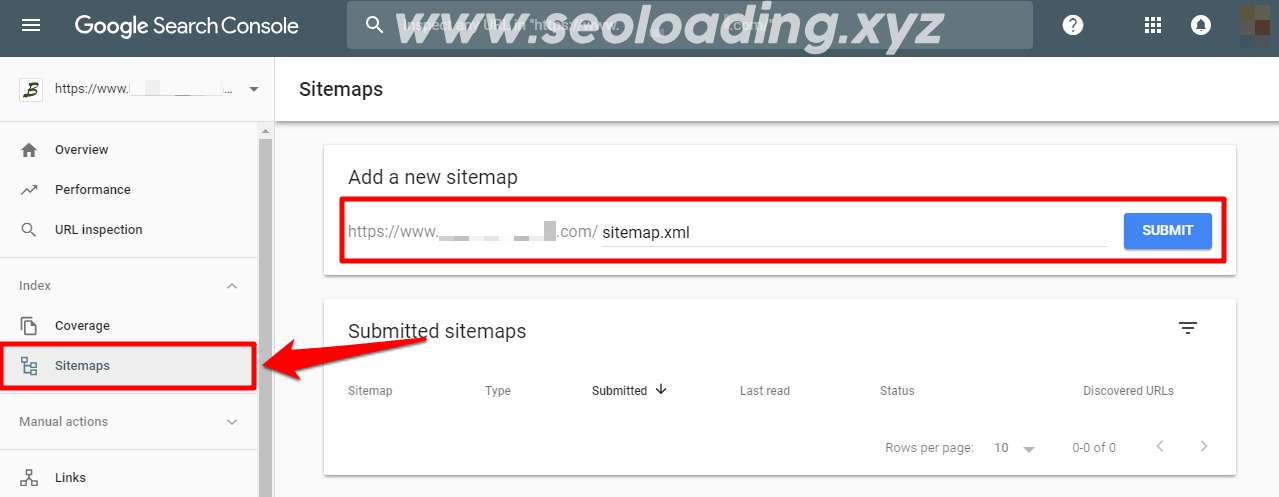 На статус влияют показатели CLS, FID и LCP.
На статус влияют показатели CLS, FID и LCP.
CLS (совокупное смещение макета) — показывает, как долго интерфейс может внезапно меняться.
FID (задержка после первого ввода) — время между первым взаимодействием пользователя со страницей и ответом браузера.
LCP (отрисовка самого крупного контента) — сколько нужно ждать, чтобы прогрузился самый большой элемент страницы.
Улучшения
Зачем использовать. Проверить, как поисковые роботы воспринимают AMP-страницы, сколько ошибок на сайте и как они влияют на позицию в поисковой выдаче.
Как работает. В изначальном интерфейсе Search Console раздела с таким отчётом нет. Он появится, если ваш сайт соответствует двум требованиям:
- содержит мобильные версии;
- содержит разделы с товарами.
В этот раздел входят AMP и подробный отчёт.
Отчёт AMP показывает, какие AMP-страницы сайта могут или не могут быть проиндексированы, и указывает на неполадки, из-за которых AMP-страницы отображаются как обычные в результатах поиска Google.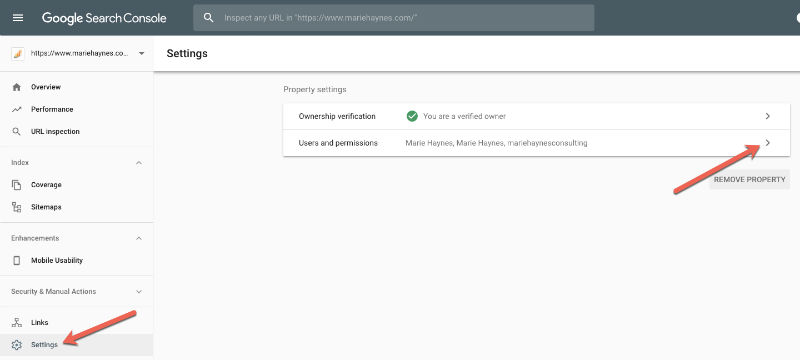
В подробном отчёте будет информация о количестве действительных и недействительных элементов, а также о критических и некритических ошибках.
Красные столбики — количество проверенных таблиц, а красная линия ниже — количество найденных ошибок. Источник
Отчёты по безопасности
Зачем использовать. Если подозреваете, что сайт мог быть взломан хакерами.
Как работает. В разделе два вида отчётов: статистика по мерам, принятым вручную, и информация по проблемам с безопасностью.
Ручные меры — это действия работников Google, из-за которых сайт снижается в поисковой выдаче. Их применяют, если на сайте находят много спама, статьи, перенасыщенные ключевыми словами, неестественные ссылки на другие ресурсы и т.д.
Работает проверка так: сначала обученный алгоритм анализирует страницы сайта и решает, есть ли на них спам или другие проблемы. Если у алгоритма возникнут вопросы, к проверке подключаются работники Google и в ручном режиме выбирают, снижать позицию сайта в поисковой выдаче или нет.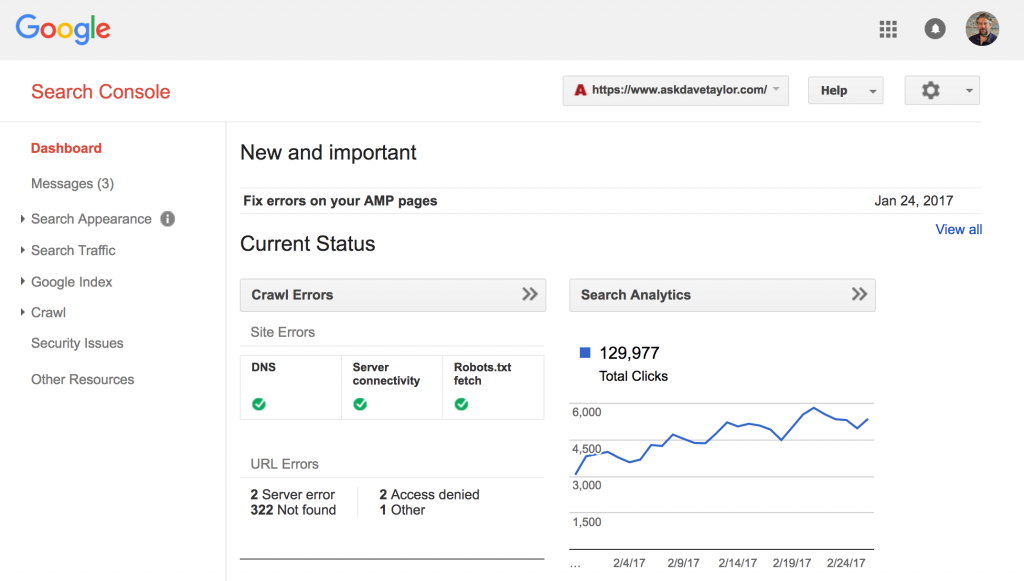
Если против вашего сайта примут ручные меры, вы увидите это в отчёте. В нём будет сказано, на каких страницах обнаружены проблемы и как их решить. Когда устраните недостатки, перечисленные в отчёте, выберите «Запросить проверку» и в заявке на пересмотр опишите правки.
Отчёт о мерах, принятых вручную. Скриншот взяли из видео
Отчёт о проблемах безопасности покажет попытки взлома сайта. Или сообщит о том, что на сайте есть контент, который потенциально может нанести вред посетителю или его компьютеру. Сюда относятся:
- контент, который разместили на сайте без разрешения пользователя;
- вредоносное ПО, которое мог установить хакер при взломе;
- социальная инженерия — контент, который обманом заставляет посетителей делать что-то опасное. Например, раскрывать конфиденциальные данные.
Если такой контент будет обнаружен на сайте, GSC укажет это в отчёте и предложит варианты решения. Когда решите проблемы, перечисленные в отчёте, выберите «Запросить проверку» и в заявке на пересмотр опишите правки.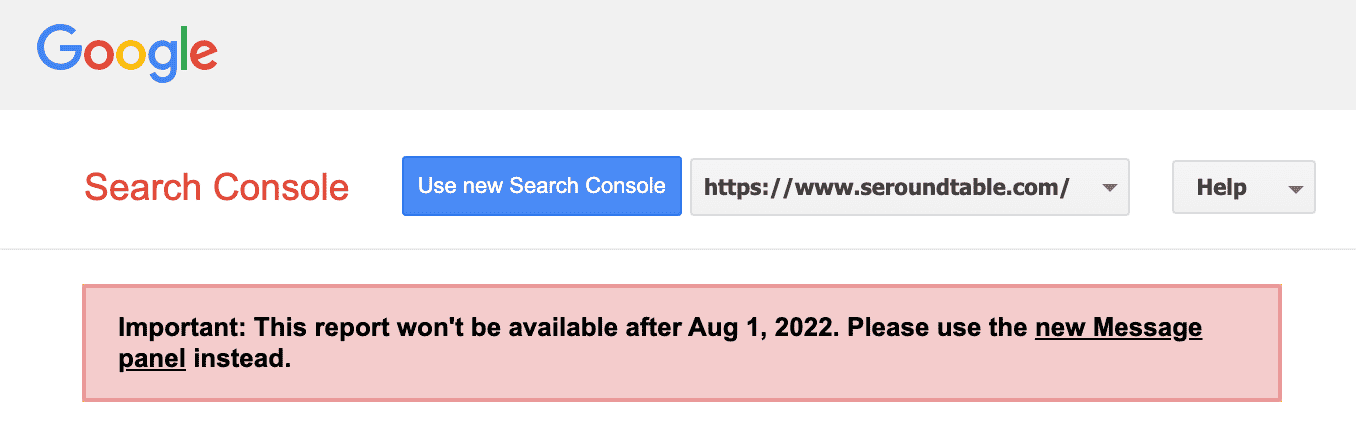
Отчёт о проверке проблем с безопасностью сайта. Источник
Отчёт о ссылках
Зачем использовать. Проверить, какие сайты ссылаются на ресурс: качественные или спамные.
Как работает. Показывает, какие сайты ссылаются на ваш ресурс, какой текст они для этого используют и на какие страницы ссылаются чаще всего.
Настройки Google Search Console
В этом разделе можно настроить разрешения для работы с GSC, связать сервис с другими платформами Google или сообщить об изменении адреса сайта.
Кроме того, здесь можно запросить отчёт о сканировании. Он предназначен для SEO-специалистов, которые уже научились работать с GSC и проверяли ресурс несколько раз. В Google его рекомендуют читать только тем, у кого ресурс состоит из 1000 страниц и более.
Полезные инструменты для тестирования сайта
Кстати, в базе знаний Google Search Console предлагают несколько ссылок, которые помогут в проверке сайта. Их нет в интерфейсе самого сервиса, поэтому переходите по ссылкам из статьи:
- Инструмент для тестирования AMP поможет проверить AMP-страницы на наличие ошибок (подробнее о сервисе).

- Инструмент для проверки оптимизированности страниц под мобильные устройства поможет протестировать совместимость страниц с мобильными гаджетами (подробнее о сервисе).
- Инструмент для проверки расширенных результатов покажет, какие типы расширенных результатов есть на странице, а также любые ошибки или предложения для структурированных данных (подробнее о сервисе).
Отчёты в старой GSC, которые ещё пригодятся
Некоторые отчёты из старого интерфейса Google Search Console не перенесли в новый, но пользоваться ими всё равно можно.
Инструмент проверки файла robots.txt
Google Search Console проверит файл robots.txt и покажет, открыты ли к индексации важные страницы сайта, корректно ли указаны директивы. Вот ссылка на тест.
Маркер
Позволяет передавать роботам Google информацию с шаблонов страниц сайта. Он помогает быстрее размечать одинаковые страницы и выделять важную информацию, которая сразу будет отображаться в поиске.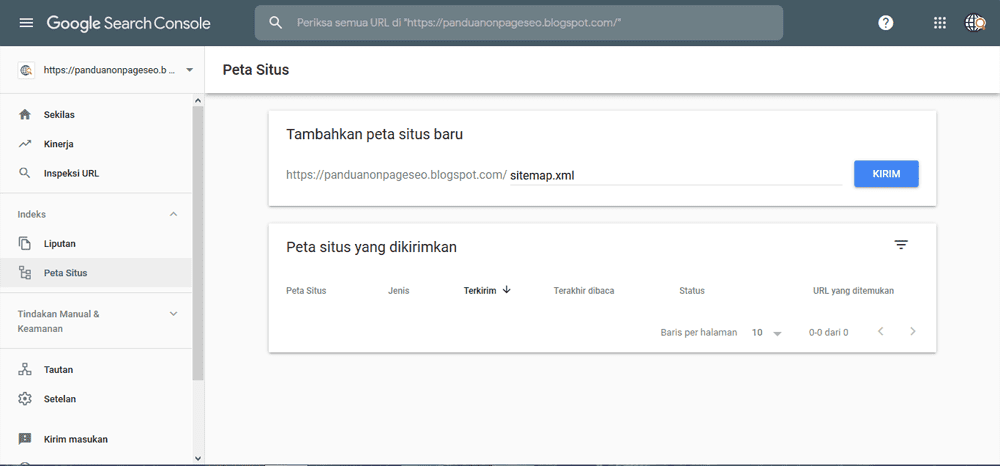 Подробнее об инструменте.
Подробнее об инструменте.
Настройки частоты сканирования
Вы можете снизить число запросов, которые Google отправляет вашему сайту при сканировании. Это полезно, если Google перегружает ваш сайт запросами. Подробнее об инструменте.
Веб-инструменты
Несколько инструментов, которые помогают при работе с сайтом:
Отчёт о реализации рекламы. В нём собираются сведения о нарушениях стандартов Better Ads Standards.
Злоупотребления. Конкретного определения, что понимают под злоупотреблением в Google, нет. Но в таком отчёте вы увидите меры, принятые в отношении сайта. Например, Chrome будет запрещать вашему сайту автоматически открывать новые окна или вкладки и другие.
Некорректные уведомления. Если сайт будет рассылать много уведомлений и на него пожалуются, Google запретит рассылать уведомления в будущем. А информация об этом отобразится в отчёте.
Поделиться
СВЕЖИЕ СТАТЬИ
Другие материалы из этой рубрики
Не пропускайте новые статьи
Подписывайтесь на соцсети
Делимся новостями и свежими статьями, рассказываем о новинках сервиса
Статьи почтой
Раз в неделю присылаем подборку свежих статей и новостей из блога. Пытаемся
шутить, но получается не всегда
Пытаемся
шутить, но получается не всегда
Наш юрист будет ругаться, если вы не примете 🙁
Как запустить email-маркетинг с нуля?
В бесплатном курсе «Rock-email» мы за 15 писем расскажем, как настроить email-маркетинг в компании. В конце каждого письма даем отбитые татуировки об email ⚡️
*Вместе с курсом вы будете получать рассылку блога Unisender
Оставляя свой email, я принимаю Политику конфиденциальностиНаш юрист будет ругаться, если вы не примете 🙁
seo — Переход с HTTP на HTTPS в Google Search Console
Инструмент перемещения адреса не поддерживает изменения протокола
Поскольку HTTPS и HTTP — это протоколы, вы не перемещаете свой сайт с одного адреса на другой, вы просто меняете URL-адрес. Инструменты Google для веб-мастеров не поддерживают перемещение адресов при изменении путей URL, включая поддомены и протоколы.
Инструменты Google для веб-мастеров не поддерживают перемещение адресов при изменении путей URL, включая поддомены и протоколы.
ИСТОЧНИК
- Запросить изменение адреса.
Используйте инструмент Изменение адреса , когда перемещение вашего сайта влечет за собой изменение домена или поддомена, например, изменение с
http://fish.example-petstore.comдоhttp://example.comилиhttp://example-petstore.com.
Примечание : В настоящее время инструмент не поддерживает следующие виды перемещений сайта: изменение имени субдомена, протокола изменения (с HTTP на HTTPS) или изменения только пути.
Поэтому вам не нужно сообщать Google Webmaster Tools об изменении протоколов, однако рекомендуется настроить перенаправления со всех старых URL-адресов на новые URL-адреса и обновить карту сайта, чтобы включить новые URL-адреса.
Добавьте все варианты своего сайта в WMT
Хотя инструмент перемещения адресов сайтов может не рассматривать протоколы, изменения URL-адресов и поддомены как новые сайты, остальные Инструменты для веб-мастеров обрабатывают протоколы и поддомены как отдельные сайты.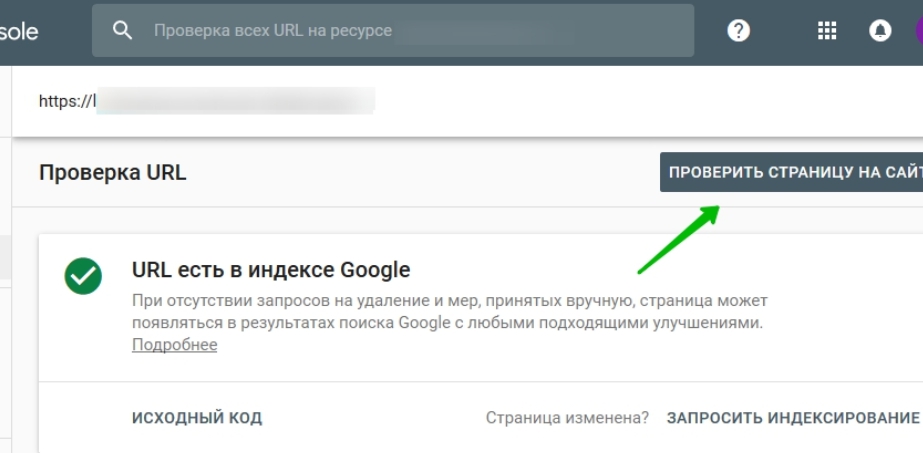 Вы должны добавить все варианты своего сайта, ниже пример моего сайта BYBE добавленного в WMT со всеми вариантами, вы должны сделать то же самое. (рекомендовано Джоном Мюллером из Google, см. комментарии под этим ответом).
Вы должны добавить все варианты своего сайта, ниже пример моего сайта BYBE добавленного в WMT со всеми вариантами, вы должны сделать то же самое. (рекомендовано Джоном Мюллером из Google, см. комментарии под этим ответом).
(источник: bybe.net)
301 редиректы, рекомендованные Google
Если вы планируете обслуживать веб-сайт как частичный или полный ssl, вам следует настроить хорошие редиректы в соответствии с рекомендациями Google:
ИСТОЧНИК
Подготовка к переадресации 301 Когда у вас есть сопоставление и ваш новый сайт готов, следующим шагом будет настройка переадресации HTTP 301 на вашем сервере. от старых URL-адресов к новым URL-адресам, как вы указали в своем сопоставлении. Имейте в виду следующее:
- Использовать переадресацию HTTP 301. Хотя робот Googlebot поддерживает несколько видов переадресации, мы рекомендуем вы используете перенаправления HTTP 301, если это возможно.
- Избегайте цепочек перенаправляет. Хотя робот Googlebot и браузеры могут следовать «цепочке» несколько переадресаций (например, Страница 1 > Страница 2 > Страница 3), мы советуем перенаправить на конечный пункт назначения. Если это не возможно, снизьте количество переадресаций в цепочке, в идеале не больше 3 и меньше 5. Цепочка перенаправлений увеличивает задержку для пользователей, и не все браузеры поддерживают длинные цепочки перенаправлений.
- Проверить переадресацию. Вы можете использовать Fetch как Google для тестирования отдельные URL-адреса или инструменты командной строки или сценарии для проверки больших чисел или URL-адреса.
Настройка перенаправления в Apache
Настройка перенаправления в Apache, ngInx, IIS довольно проста, ниже приведены примеры перенаправления 301 с HTTP на HTTPS в файле Apache2 .htaccess .
ИСТОЧНИК
Включить SSL на определенных страницах и отключить на остальных 9(.
*)$ http://%{HTTP_HOST}/$1 [R=301,L]
Использовать SSL на всем сайте
Если вы хотите применить SSL на всем сайте, вы можете использовать mod_rewrite для обнаружения отключения HTTPS.
mod_rewrite:
RewriteEngine включен RewriteCond %{HTTPS} выкл. Правило перезаписи (.*) https://%{HTTP_HOST}%{REQUEST_URI}
Изменения карты сайта
Поскольку вы меняете протокол, вам нужно добавить новое свойство в Google как HTTPs, по умолчанию карта сайта не будет отправлена, вам нужно будет убедиться, что ваша карта сайта содержит все новые URL-адреса, а затем отправить это под изменением свойства HTTPS.
Путаница из-за того, что HTTPS в Google Search Console недействителен и может помешать индексации
Главная > Новости Google > Google SEO > Путаница: HTTPS в Google Search Console недействителен и может помешать индексированию новый отчет Search Console для HTTPS, и вместе с этим возникло много путаницы вокруг конкретной ошибки.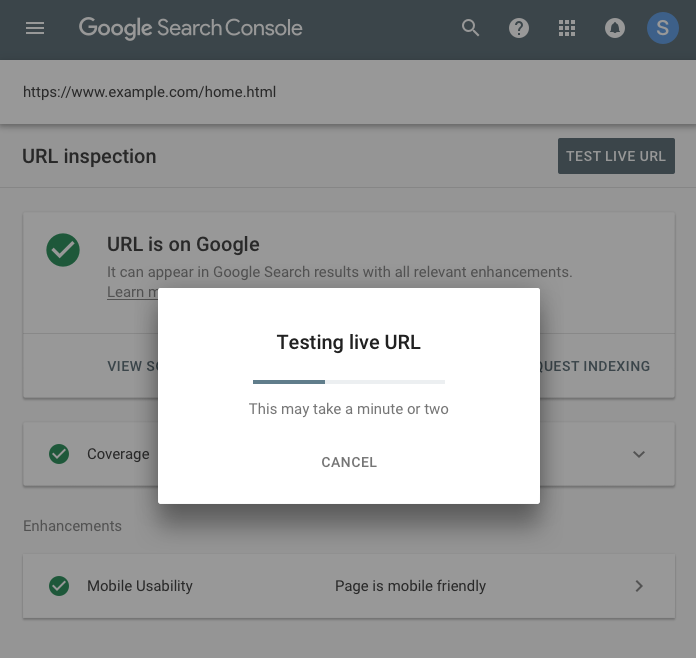 Ошибка была «HTTPS недействителен и может помешать его индексации». Это видно в инструменте проверки URL, который был частью этого обновления.
Ошибка была «HTTPS недействителен и может помешать его индексации». Это видно в инструменте проверки URL, который был частью этого обновления.
Джон Мюллер из Google сообщил сегодня утром в Твиттере, что они изучили эти отчеты и будут обновлять предупреждения, чтобы сделать их «менее страшными». По его словам, хотя ошибки верны, предупреждения — это просто информация для вашего сведения, а не ошибка, которая вызывает проблемы в поиске Google, добавил он.
Вот один из многих скриншотов этой ошибки:
Это не означает, что URL-адрес не будет проиндексирован, это означает, что Google никогда не видел URL-адрес или видел URL-адрес, но еще не просканировал его. Google также может в настоящее время индексировать HTTP-версию этого URL.
Существует бесчисленное множество твитов и тредов с путаницей по поводу этой конкретной ошибки. Вот несколько тем в справке Google для веб-мастеров, Black Hat World и Twitter.
Джон Мюллер из Google ответил на некоторые из этих опасений, объяснив, что это не повод для беспокойства. Он сказал в Твиттере: «HTTPS не помешает проиндексировать страницу. Это может помешать ее индексации как HTTPS, но мы все равно будем индексировать ее как HTTP. Мы просто не индексируем все страницы на сайтах, это ожидается, и независимо от статуса HTTPS».
Он сказал в Твиттере: «HTTPS не помешает проиндексировать страницу. Это может помешать ее индексации как HTTPS, но мы все равно будем индексировать ее как HTTP. Мы просто не индексируем все страницы на сайтах, это ожидается, и независимо от статуса HTTPS».
HTTPS не будет препятствовать индексации страницы. Это может предотвратить его индексацию как HTTPS, но мы все равно будем индексировать его как HTTP. Мы просто не индексируем все страницы на сайтах, это ожидаемо и не зависит от статуса HTTPS.
— 🌽〈link href=//johnmu.com rel=canonical 〉🌽 (@JohnMu) 15 сентября 2022 г.
Вот где Джон сказал, что они будут менять вещи, чтобы сделать их более ясными:
Спасибо! Мы просмотрели кучу этих отчетов и поработаем над улучшением пользовательского интерфейса, чтобы он выглядел менее пугающим. Когда страница не проиндексирована, мы не оцениваем HTTPS (он не блокируется).
— 🌽〈link href=//johnmu.com rel=canonical 〉🌽 (@JohnMu) 19 сентября 2022 г.Для очень новых страниц все аналогично. Мы сделаем это скорее «к вашему сведению», а не ошибкой.
Да. Это может отображаться для непроиндексированных или только что проиндексированных страниц. Мы будем работать над улучшением пользовательского интерфейса, чтобы сделать его менее пугающим. Это не блокирует индексацию здесь, HTTPS просто еще не оценен должным образом.
— 🌽〈link href=//johnmu.com rel=canonical 〉🌽 (@JohnMu) 19 сентября 2022 г.
Как указал Гленн Гейб, если вы посмотрите на справочную документацию, это может означать: «Google никогда не видел URL-адрес или видел URL-адрес, но еще не просканировал его».
«HTTPS не оценивается» вызывает путаницу у владельцев сайтов и SEO-специалистов. Напоминает Обнаружено, но не проиндексировано… 🙂
Обратите внимание, что Google просто еще не просканировал URL-адреса -> «Google никогда не видел URL-адрес или видел URL-адрес, но еще не просканировал его».


 Ваш_Сайт.ru
Ваш_Сайт.ru На этапе обсуждения такой доступ не нужен.
На этапе обсуждения такой доступ не нужен.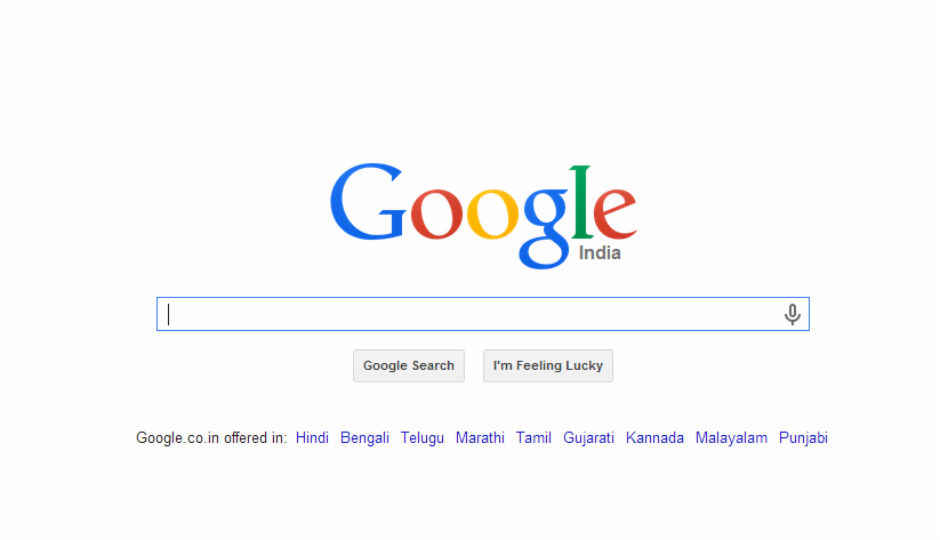

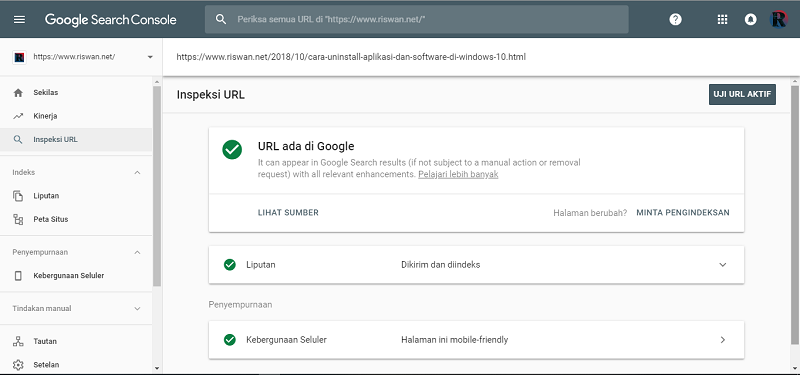

 *)$ http://%{HTTP_HOST}/$1 [R=301,L]
*)$ http://%{HTTP_HOST}/$1 [R=301,L]  Для очень новых страниц все аналогично. Мы сделаем это скорее «к вашему сведению», а не ошибкой.
Для очень новых страниц все аналогично. Мы сделаем это скорее «к вашему сведению», а не ошибкой.